- লেখক Lauren Nevill [email protected].
- Public 2024-01-11 01:05.
- সর্বশেষ পরিবর্তিত 2025-01-23 15:17.
ইন্টারনেট সংস্থান ব্যবহারের সুবিধার্থে, আপনার ব্রাউজারটি সাইটের পৃষ্ঠাগুলিতে ফর্মগুলি পূরণ করার সময় প্রবেশ করা বিভিন্ন ব্যক্তিগত তথ্য সংরক্ষণ করে। ধীরে ধীরে, এটি গোপনীয়তার বিভিন্ন ডিগ্রিগুলির অত্যধিক ব্যক্তিগত ডেটা সংগ্রহ করে, তাই ব্রাউজার স্টোরেজ থেকে এগুলি মুছে ফেলার জন্য সময়ে সময়ে একটি ক্রিয়াকলাপ চালানো বোধগম্য হয়।

নির্দেশনা
ধাপ 1
মজিলা ফায়ারফক্সে ব্যক্তিগত ডেটা মুছতে মেনুতে "সরঞ্জাম" বিভাগটি খুলুন এবং "ব্যক্তিগত ডেটা মুছুন" লাইনটি নির্বাচন করুন। হটকি সিটিআরএল + শিফট + মোছা টিপে এই ক্রিয়াটি প্রতিস্থাপন করা যেতে পারে। এইভাবে, আপনি ব্রাউজার দ্বারা সঞ্চিত ডেটা ধরণের তালিকা যুক্ত একটি উইন্ডো খুলবেন। চেকবক্সগুলি স্থাপন বা চেক না করে, আপনি বিশদ স্ট্র্যাপিং পরামিতিগুলি কনফিগার করতে পারেন। প্রক্রিয়াটি শুরু করতে, "এখনই মুছুন" বোতামটি ক্লিক করুন।
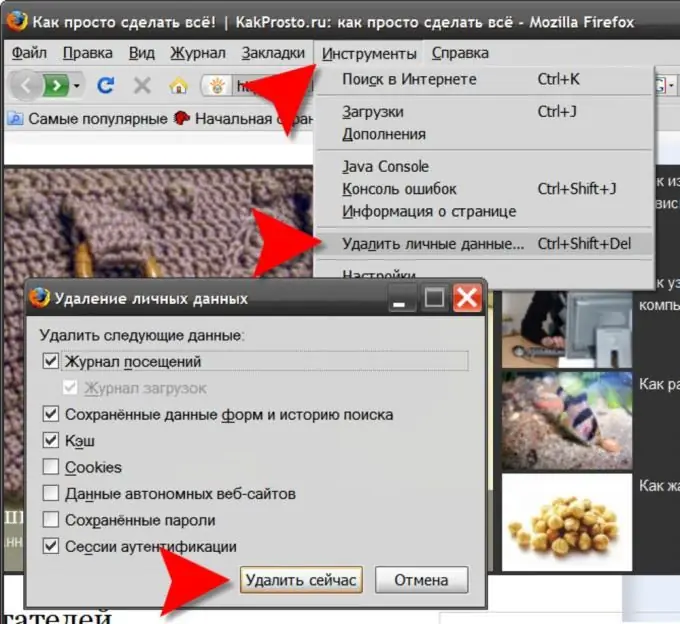
ধাপ ২
অপেরা ব্রাউজারে, ব্যক্তিগত ডেটা সাফ করার জন্য সেটিংস নির্বাচন করার জন্য অনুরূপ উইন্ডো অ্যাক্সেস করতে মেনুতে "সেটিংস" বিভাগটি খুলুন এবং "ব্যক্তিগত ডেটা মুছুন" নির্বাচন করুন। এখানে সেটিংসের তালিকাটি ডিফল্টরূপে লুকানো আছে। সেগুলি দেখতে আপনার "বিশদ সেটিংস" লিঙ্কটি ক্লিক করতে হবে। "মুছুন" বোতাম টিপে পরিষ্কার করার পদ্ধতিটি শুরু করা হয়।

ধাপ 3
ইন্টারনেট এক্সপ্লোরার ব্রাউজারে মেনুতে "সরঞ্জাম" বিভাগটি খুলুন এবং "ইন্টারনেট বিকল্প" লাইনটি নির্বাচন করুন। বৈশিষ্ট্য উইন্ডোর "ব্রাউজিং ইতিহাস" বিভাগে, ব্যক্তিগত ধরণের বিভিন্ন ধরণের তালিকা সহ একটি উইন্ডো দেখতে "মুছুন" বোতামটি ক্লিক করুন। এখানে তাদের প্রত্যেককে একটি আলাদা বোতাম বা সমস্ত একবারে "সমস্ত মুছুন" বোতামটি ব্যবহার করে মোছা যাবে।
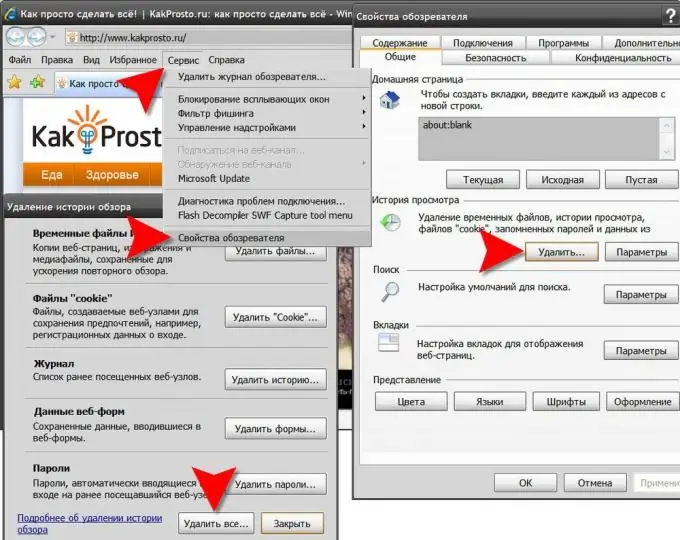
পদক্ষেপ 4
গুগল ক্রোমে রেঞ্চ আইকনটি ক্লিক করে এবং "সরঞ্জাম" বিভাগে গিয়ে "ব্রাউজ করা ডেটা মুছুন" লাইনটি নির্বাচন করুন। পরিবর্তে, আপনি কেবল CTRL + SHIFT + DEL টিপতে পারেন। ব্রাউজারটি সরানোর জন্য আইটেমগুলির একটি নির্বাচন আপনাকে উপস্থাপন করবে। এটি একমাত্র ব্রাউজার যা নির্দিষ্ট সময়ের জন্য ডেটা সাফ করতে পারে - আপনার এটিকে যথাযথ ড্রপ-ডাউন তালিকায় উল্লেখ করতে হবে। প্রক্রিয়াটি "দেখা পৃষ্ঠায় ডেটা মুছুন" বোতামটি ক্লিক করে শুরু করা হয়।
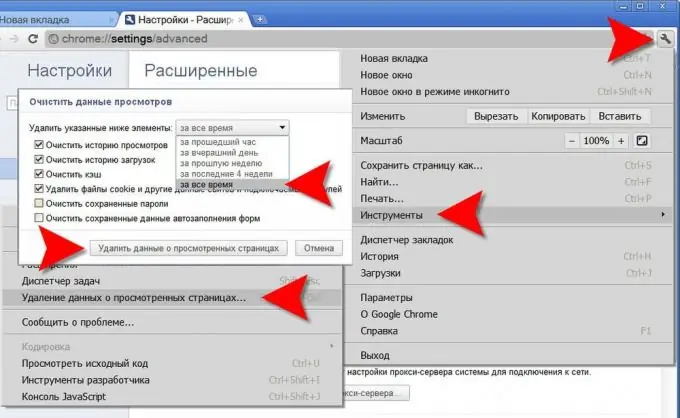
পদক্ষেপ 5
অ্যাপল সাফারিতে, মেনুটি খুলতে গিয়ার আইকনে ক্লিক করুন এবং "পছন্দগুলি" আইটেমটি নির্বাচন করুন। উইন্ডোটি খোলে, "স্বতঃপূরণ" ট্যাবে যান এবং সেখানে "সম্পাদনা" লেবেলযুক্ত বোতামগুলিতে ক্লিক করে সংশ্লিষ্ট ডেটা উইন্ডোগুলি খুলুন এবং তালিকাগুলি সাফ করুন।






